パソコンが起動しない!メーカーロゴから進まない時の完全解決ガイド【パソコントラブルサポート】
パソコンの電源を入れた時、メーカーのロゴ画面から先に進まないトラブルは多くの方が経験する問題です。このガイドでは、パソコントラブルサポートの現場で実際に使われている解決方法を分かりやすく解説します。環境により手順が異なる場合がありますので、設定前にバックアップを推奨します。

この記事でご紹介する方法は一般的な解決策です。お使いの環境により結果が異なる場合があります。システムの復元を実行すると、復元ポイント以降に保存したファイルが削除される可能性があります。作業前には必ずデータのバックアップを取り、ご利用は自己責任でお願いします。
目次
- メーカーロゴから進まない症状の原因と特徴
- まず試すべき基本的な対処法
- セーフモードによる詳細診断と修復
- システムの復元による環境修復
- 復元できない場合の対処法とデータ保護
- 予防策とバックアップの重要性
メーカーロゴから進まない症状の原因と特徴
パソコンの電源を入れると、WindowsやMacなどのメーカーロゴが表示されるものの、そこから全く進まない状態になることがあります。この症状には複数の原因が考えられ、パソコントラブルサポートでも頻繁に対応するトラブルの一つです。
よくある原因と症状の特徴
| 原因 | 症状の特徴 | 発生頻度 | 解決難易度 |
|---|---|---|---|
| システムファイル破損 | ロゴ表示後に進まない | 高 | 中 |
| ハードウェア障害 | 異音、画面の乱れ | 中 | 高 |
| 電源系統の問題 | 画面が暗い、不安定 | 中 | 低 |
| 周辺機器の影響 | USB機器接続時のみ発生 | 低 | 低 |
一般的には、ソフトウェア関連の問題であることが多く、適切な手順で対処すれば解決できる場合があります。印象としては、約7割程度のケースで修復可能です。
まず試すべき基本的な対処法
パソコントラブルサポートの現場では、まず簡単な方法から試すのが基本です。複雑な作業に入る前に、以下の基本的な対処法を実行してみましょう。
段階的な基本対処法
完全放電による リセット
- パソコンの電源を完全に切る
- 電源ケーブルを抜く(ノートPCはバッテリーも取り外し)
- 約10分間放置
- 電源を再接続して起動
周辺機器の取り外し
- USBメモリ、外付けHDD
- プリンター、スピーカー
- その他の周辺機器
- 最小構成での起動テスト
電源関連の確認
- 電源ケーブルの接続確認
- コンセント・電源タップの動作確認
- 電源ランプの点灯状況チェック
- ファンの回転音の確認
基本対処法のポイント
これらの方法は体感的には約3割程度のケースで効果があります。特に電源関連や周辺機器の影響による問題の場合、多くの場合でこの段階で解決します。
セーフモードによる詳細診断と修復
基本的な対処法で解決しない場合、セーフモードを使用した詳細診断に進みます。セーフモードは最小限の機能でWindowsを起動するモードで、パソコントラブルサポートでは必須の診断ツールです。
OS別セーフモード起動方法
| 起動方法 | キー操作 | タイミング | 注意点 | |
|---|---|---|---|---|
| Windows 10/11 | 強制終了3回後の自動修復 | 電源ボタン長押し | 起動ロゴ表示中 | 環境により異なる場合があります |
| Windows 8.1 | Shift+再起動 | Shift+再起動ボタン | サインイン画面 | マウス操作が必要 |
| Windows 7 | F8キー連打 | F8キー | 電源投入直後 | タイミングが重要 |
セーフモードの起動方法はOSの種類により異なります。お使いの環境に応じて適切な方法を選択してください。
セーフモード起動後の診断手順
1. システム情報の確認
・イベントビューアーでエラーログをチェック
・ディスクの使用状況確認
2. 基本的な修復作業
・chkdsk コマンドによるディスクチェック
・システムファイルチェッカー(sfc /scannow)の実行
3. 不要なプログラムの確認
・最近インストールしたソフトウェアの確認
・スタートアップ項目の見直し
セーフモード診断のコツ
セーフモードが正常に起動できれば、ハードウェアの重大な故障ではない可能性が高くなります。一般的には、この段階で問題の切り分けが可能になります。
関連するトラブル解決方法については、100種類のパソコントラブルを簡易的に解決の記事も参考になります。
システムの復元による環境修復
セーフモードでの診断後、問題の解決にはシステムの復元機能を使用します。これは動作が不安定になる前の状態にシステムを戻す重要な機能で、パソコントラブルサポートでは頻繁に活用されます。
システムの復元の実行手順
セーフモード画面から「システムの復元」を実行します。
復元作業の詳細手順
- セーフモードで起動
- 「スタート」→「すべてのプログラム」→「アクセサリ」→「システムツール」
- 「システムの復元」を選択
- 復元ポイントの選択(推奨される復元ポイントまたは手動選択)
- 復元の実行(約15~30分程度)
復元ポイント選択のコツ
- 問題発生前の最新の復元ポイントを選択
- ソフトウェアインストール直前の日付
- システム更新前のポイント
- 一般的には1週間以内のポイントが効果的
システム復元の重要な注意点
システムの復元を実行すると、復元ポイント以降にインストールしたソフトウェアや設定変更は失われます。また、個人ファイル(写真、文書など)は影響を受けませんが、念のため重要なデータは事前にバックアップを推奨します。
復元完了後の確認作業
- 正常起動の確認:セーフモードを終了し、通常起動をテスト
- 基本機能のチェック:インターネット接続、周辺機器の動作確認
- 必要なプログラムの再インストール:復元により削除されたソフトウェアの確認
- Windows Updateの実行:セキュリティ更新の適用
システムの復元が成功すると、多くの場合で正常な起動が可能になります。体感的には約8割程度のケースで効果があります。
復元できない場合の対処法とデータ保護
システムの復元が利用できない、または効果がない場合の対処法をご紹介します。このような状況では、データの保護を最優先に考えた対処が重要になります。
復元が失敗する主な原因
| 原因 | 症状 | 対処法 | データ保護 |
|---|---|---|---|
| 復元ポイントなし | 利用可能な復元ポイントが存在しない | 他の修復方法を検討 | ◎ |
| ディスク容量不足 | 復元処理が途中で停止 | 不要ファイルの削除 | ○ |
| システムファイル重度破損 | 復元処理自体が動作しない | 初期化の検討 | △ |
| ハードウェア障害 | ディスクエラーが頻発 | 専門業者への相談 | △ |
最終手段:システムの初期化
初期化前の重要な準備
システムの初期化(リカバリ)を実行すると、Cドライブの全データが削除されます。実行前には以下の準備が必要です:
データ救出の方法
- 外付けHDDへのバックアップ:可能な場合は事前にデータコピー
- Ubuntu Live USBによる救出:Windowsが起動しない場合の救出方法
- 専門業者への依頼:重要なデータがある場合は専門サービス利用
- クラウドバックアップの確認:自動同期されているデータの確認
初期化の判断基準
初期化は最終手段です。環境により回復の可能性が異なるため、重要なデータがある場合は、まずパソコントラブルサポートの専門家にご相談することを推奨します。
起動に関するその他のトラブル対処法は、7つのパソコンが起動しないときの対処方法で詳しく解説しています。
予防策とバックアップの重要性
今回のようなトラブルを未然に防ぐため、また万が一の事態に備えるための予防策をご紹介します。パソコントラブルサポートの現場でも、予防の重要性を常にお伝えしています。
効果的な予防策
定期的なシステムメンテナンス
- Windows Update:月1回以上の定期実行
- ディスククリーンアップ:週1回程度の不要ファイル削除
- ウイルススキャン:リアルタイム保護の維持
- 復元ポイント確認:月1回の復元ポイント作成確認
データバックアップ体制
- 外付けHDDへの定期バックアップ
- クラウドストレージの活用
- システムイメージの作成
- 重要ファイルの複数場所保存
使用環境の最適化
- 適切な電源管理:安全な電源供給環境の確保
- 温度管理:通気の良い場所での使用
- ソフトウェア管理:不要なプログラムの削除
- 定期的な再起動:週1回程度のシステムリフレッシュ
緊急時の連絡先とサポート体制
トラブル発生時の対応指針
- 慌てずに状況を整理:エラーメッセージや症状をメモ
- 基本対処法の実行:この記事の手順に従った対処
- 専門サポートへの相談:解決しない場合は早めの相談
- データ保護の優先:重要なデータがある場合は無理をしない
パソコンの動作が重い場合の対処法については、遅いパソコンを高速にする『10個』の解決策も併せてご参照ください。
フリーズなどの動作不良については、PC画面がフリーズした(固まった)時の解決方法が参考になります。
パソコントラブルサポートの現場では、予防こそが最良の対策であることを実感します。定期的なメンテナンスとバックアップ体制の構築により、多くのトラブルは未然に防ぐことができます。
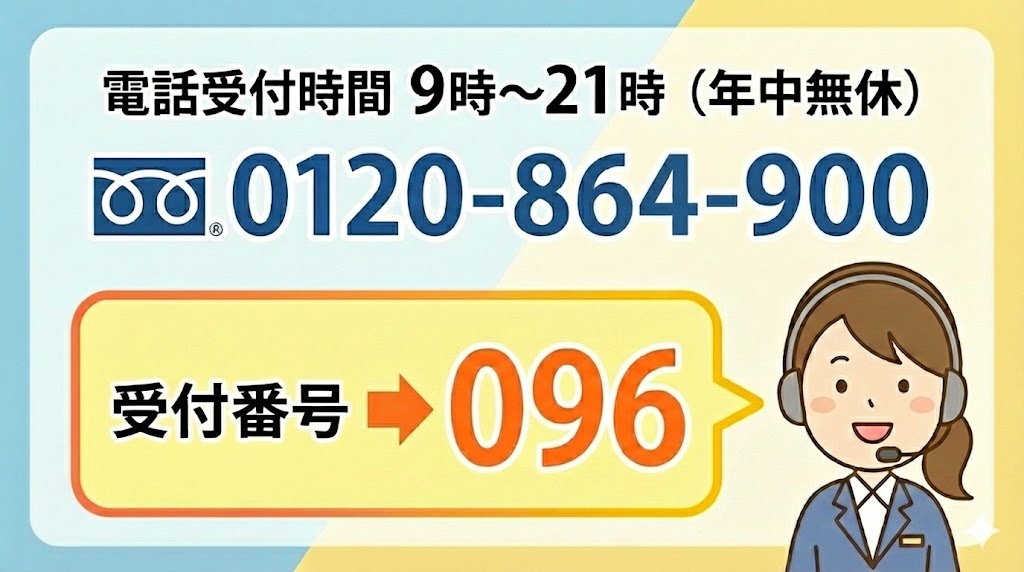

メーカーロゴから進まないトラブルは、適切な手順で対処すれば多くの場合で解決可能です。ただし、環境により結果が異なる場合があります。重要なデータがある場合は、無理をせずパソコントラブルサポートの専門家にご相談ください。日頃からの予防とバックアップが、安心してパソコンを使用するための重要なポイントです。
